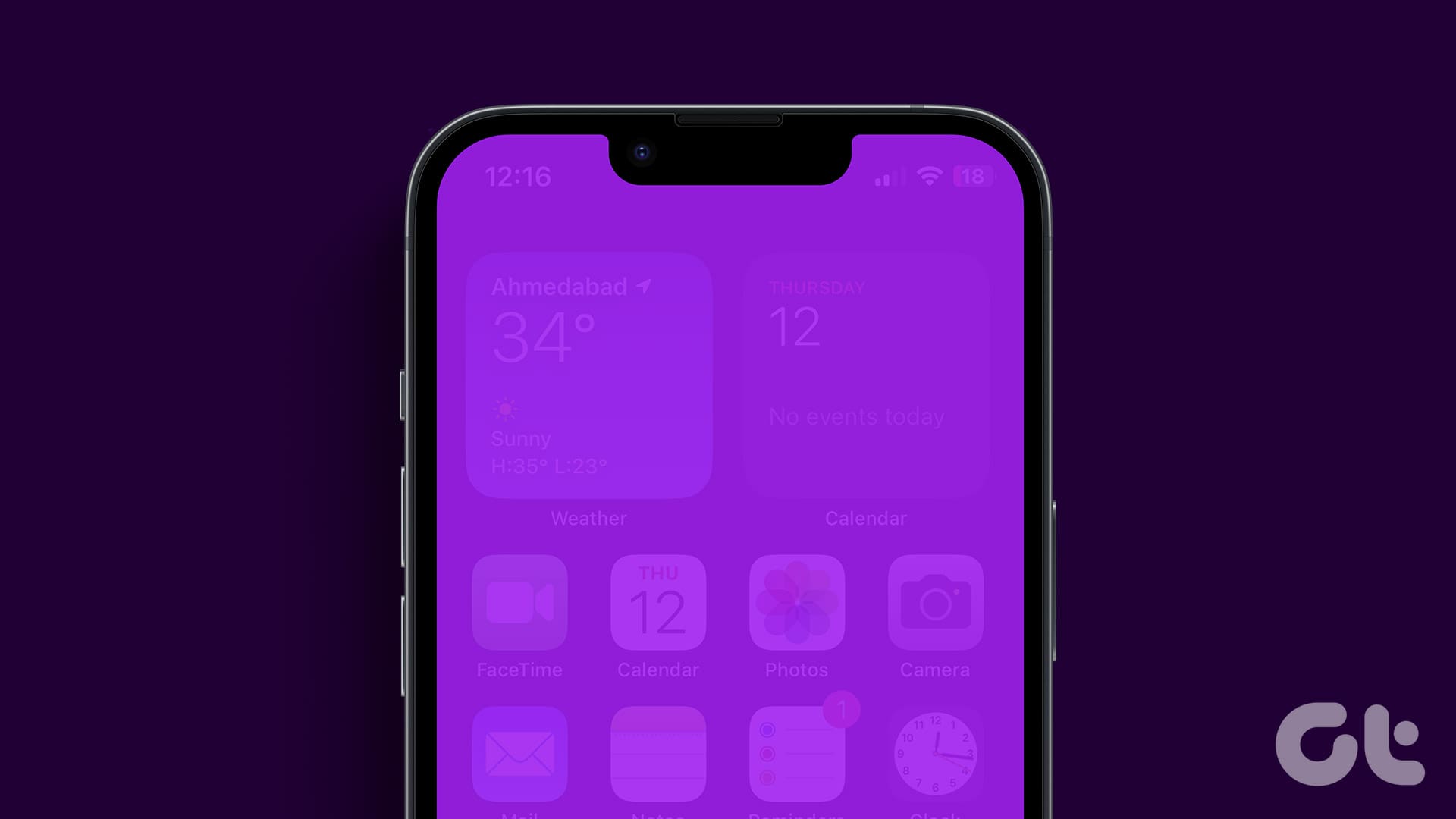Soluzioni Fondamentali
- Riavvia il tuo dispositivo: Riavviare il dispositivo aiuta a eliminare eventuali bug o glitch che possono provocare il problema.
- Lascia raffreddare il tuo dispositivo: Scollega il dispositivo dalla carica e spegnilo per permettergli di raffreddarsi. Il surriscaldamento può essere la causa del problema.
- Aggiorna il dispositivo: Assicurati di aggiornare il tuo dispositivo Android o iOS per un’esperienza senza bug.
- Utilizza accessori di ricarica originali: Usa solo accessori di ricarica ufficiali per alimentare il tuo telefono; problemi di alimentazione possono causare surriscaldamento.
- Controlla il tuo dispositivo: Potrebbe esserci un danno fisico allo schermo; contatta il servizio clienti. Inoltre, è possibile che la batteria sia danneggiata e debba essere sostituita.
Se il problema dello schermo che diventa viola è diffuso, il produttore è probabile che adottino le necessarie misure per assisterti. Recentemente, diversi utenti di smartphone OnePlus hanno riscontrato un problema di linee sul display; il marchio ha riconosciuto la questione e ha offerto una garanzia a vita.
Correzione 2: Abilita la Modalità Sicura (Android)
Se le app installate stanno creando problemi al display, il problema potrebbe scomparire in Modalità Sicura. Tieni premuto il pulsante di accensione e tocca a lungo Spegni per riavviare il dispositivo in modalità sicura.
Se l’errore scompare in Modalità Sicura, significa che una delle tue app è responsabile del problema. Riavvia il dispositivo normalmente e disinstalla le app recenti fino a identificare il colpevole.
Correzione 3: Ripristina il Telefono
Quando nessuno dei metodi precedenti funziona, è opportuno effettuare un ripristino di fabbrica del tuo iPhone o dispositivo Android. Questa operazione ripristinerà eventuali configurazioni errate che potrebbero causare il problema dello schermo viola.
Tuttavia, il ripristino cancellerà tutte le preferenze e le impostazioni sul tuo dispositivo, incluso il collegamento a dispositivi Bluetooth e le password Wi-Fi memorizzate.
Su iPhone
Vai su Impostazioni > Trasferisci o Ripristina iPhone > Ripristina > Ripristina tutte le impostazioni.
Su Android
Accedi a Impostazioni > Backup e Ripristino > Ripristina Telefono e ripristina tutte le impostazioni.
Effettuare un ripristino di impostazioni può sembrare un’opzione drastica, ma spesso è la soluzione migliore per errore persistenti. Dopo il ripristino, assicurati di ricaricare il tuo dispositivo con l’uso di accessori originali e rifai l’accesso alle tue applicazioni preferite.
Consigli per Mantenere il Tuo Dispositivo in Ottima Forma
Per evitare futuri problemi simili, segui questi suggerimenti utili:
- Mantieni il dispositivo pulito: Regolarmente, rimuovi polvere e sporcizia dal dispositivo e dal suo schermo. Utilizza un panno in microfibra per evitare graffi.
- Non sovraccaricare il dispositivo: Evita di utilizzare troppe app contemporaneamente, poiché ciò può sovraccaricare la memoria e riscaldare il dispositivo.
- Controlla la temperatura: Monitora la temperatura del dispositivo durante l’uso; se diventa eccessivamente caldo, concedi una pausa.
- Effettua regolarmente gli aggiornamenti software: Assicurati che il tuo dispositivo sia sempre aggiornato per evitare bug e problemi di sicurezza.
- Utilizza custodie e pellicole protettive: Proteggi il tuo dispositivo da urti e graffi con una custodia di qualità e una pellicola protettiva per lo schermo.
In Conclusione: Affrontare problemi con il display del tuo dispositivo può essere frustrante, ma adottando questi passaggi e consigli, potresti risolvere i problemi più comuni e prolungare la vita del tuo dispositivo. Mantieni sempre un occhio vigile sulle prestazioni e agisci quando qualcosa non va. Siamo qui per aiutarti a mantenere il tuo dispositivo in condizioni ottimali.
Marco Stella, è un Blogger Freelance, autore su Maidirelink.it, amante del web e di tutto ciò che lo circonda. Nella vita, è un fotografo ed in rete scrive soprattutto guide e tutorial sul mondo Pc windows, Smartphone, Giochi e curiosità dal web.